Indholdsfortegnelse:
- Trin 1: Hvad du får brug for
- Trin 2: Kredsløbet
- Trin 3: Start Visuino, og vælg NodeMCU ESP-12
- Trin 4: Tilføj komponenter i Visuino
- Trin 5: WiFi -opsætning
- Trin 6: I Visuino: Tilslutningskomponenter
- Trin 7: Generer, kompiler og upload Arduino -koden
- Trin 8: Spil

Video: Visuino - Få præcis tid fra internet NIST -server ved hjælp af NodeMCU: 8 trin

2024 Forfatter: John Day | [email protected]. Sidst ændret: 2024-01-30 08:27


I denne vejledning vil vi bruge NodeMCU Mini, OLED Lcd og Visuino til at vise live internettid fra NIST Server på Lcd. Se en demonstrationsvideo. Æren for inspirationen går til youtube -brugeren "Ciprian Balalau".
Trin 1: Hvad du får brug for



- NodeMCU Mini
- OLED LcdRed LED
- Brødbræt
- Jumper ledninger
- Visuino -program: Download Visuino
Trin 2: Kredsløbet

- Tilslut GND fra NodeMCU til breadboard pin (gnd)
- Tilslut 5V pin fra NodeMCU til breadboard pin (positiv)
- Tilslut pin 0 (SCL) fra NodeMCU til OLED LCD pin (SCL)
- Tilslut pin 1 (SDA) fra NodeMCU til OLED LCD pin (SDA)
- Tilslut OLED LCD pin (VCC) til breadboard pin (positiv)
- Tilslut OLED LCD pin (GND) til breadboard pin (GND)
Trin 3: Start Visuino, og vælg NodeMCU ESP-12


For at starte programmeringen af Arduino skal du have Arduino IDE installeret herfra:
Vær opmærksom på, at der er nogle kritiske fejl i Arduino IDE 1.6.6. Sørg for, at du installerer 1.6.7 eller højere, ellers fungerer denne instruks ikke! Hvis du ikke har gjort det, skal du følge trinene i denne instruktion for at konfigurere Arduino IDE til at programmere ESP 8266! Visuino skal også installeres. Start Visuino som vist på det første billede Klik på knappen "Værktøjer" på Arduino-komponenten (billede 1) i Visuino Når dialogen vises, skal du vælge "NodeMCU ESP-12" som vist på billede 2
Trin 4: Tilføj komponenter i Visuino



- Tilføj InternetTime -komponent
- Tilføj pulsgenerator -komponent, og indstil frekvensen til: 0.1166667
- Tilføj DeleteRightText -komponent, og indstil længden til: 8
- Tilføj DeleteLeftText -komponent, og indstil længden til 1
- Tilføj OLED -skærm I2C
Dobbeltklik på OLED Display -komponenten og træk "Tegn rundt rektangel" til venstre (se billedet), indstil Højde: 30, bredde: 120, x: 4, Y: 15
træk også "Tekstfelt" til venstre (se billedet), sæt x: 17 Y: 30
Trin 5: WiFi -opsætning



Vælg NodeMCU ESP-12, og i editoren Moduler> WiFi> Adgangspunkter skal du klikke på knappen […], så vinduet "Adgangspunkter" åbnes
I denne editor skal du trække WiFi -adgangspunktet til venstre.
- Under "SSID" skal du sætte navnet på dit WiFi -netværk
- Under "Password" skal du sætte adgangskoden til dit WiFi -netværk
Luk vinduet "Adgangspunkter"
Til venstre i editoren vælg Moduler> Wifi> Sockets, klik på knappen […], så vinduet "Sockets" åbnes Træk TCP -klienten fra højre til venstre side
Under vinduet Egenskaber indstil vært: time-b-g.nist.gov
Under Egenskaber vindue sæt port: 37
Trin 6: I Visuino: Tilslutningskomponenter

- Tilslut NodeMCU ESP-12 Modules. WiFi. Sockets. TCPClient1 PIN [IN] til InternetTime1 PIN [Socket]
- Tilslut PulseGenerator1 PIN [OUT] til InternetTime1 PIN [Ur]
- Tilslut InternetTime1 PIN [Out] til NodeMCU ESP-12 Serial [0] PIN [IN] og til DeleteRightText1 PIN [IN]
- Tilslut DeleteRightText1 PIN [OUT] til DeleteLeftText1 PIN [IN]
- Tilslut DeleteLeftText1 PIN [OUT] til DisplayOLED1 Elements. Text Field1 PIN [IN]
- Tilslut DisplayOLED1 PIN [OUT] til NodeMCU ESP-12 I2C PIN [IN]
Trin 7: Generer, kompiler og upload Arduino -koden


I Visuino skal du trykke på F9 eller klikke på knappen vist på billede 1 for at generere Arduino -koden, og åbne Arduino IDE
I Arduino IDE skal du klikke på knappen Upload for at kompilere og uploade koden (billede 2)
Trin 8: Spil
Hvis du tænder for NodeMCU -modulet, begynder OLED Lcd at vise det aktuelle tidspunkt og den aktuelle dato.
Tillykke! Du har gennemført dit Live Internet Time -projekt med Visuino. Vedhæftet er også Visuino -projektet, som jeg har oprettet til denne Instructable. Du kan downloade og åbne den i Visuino: Downloadlink
Anbefalede:
DIY Sådan viser du tid på M5StickC ESP32 ved hjælp af Visuino - let at gøre: 9 trin

DIY Sådan viser du tid på M5StickC ESP32 Brug af Visuino - let at gøre: I denne vejledning lærer vi, hvordan du programmerer ESP32 M5Stack StickC med Arduino IDE og Visuino til at vise tiden på LCD'et
Arduino GPS-ur med lokal tid ved hjælp af NEO-6M-modul: 9 trin

Arduino GPS-ur med lokal tid ved hjælp af NEO-6M-modul: I denne vejledning lærer vi, hvordan man får en aktuel tid fra satellitterne ved hjælp af arduino. Se videoen
Tid din medarbejder ved hjælp af SLabs-32: 6 trin
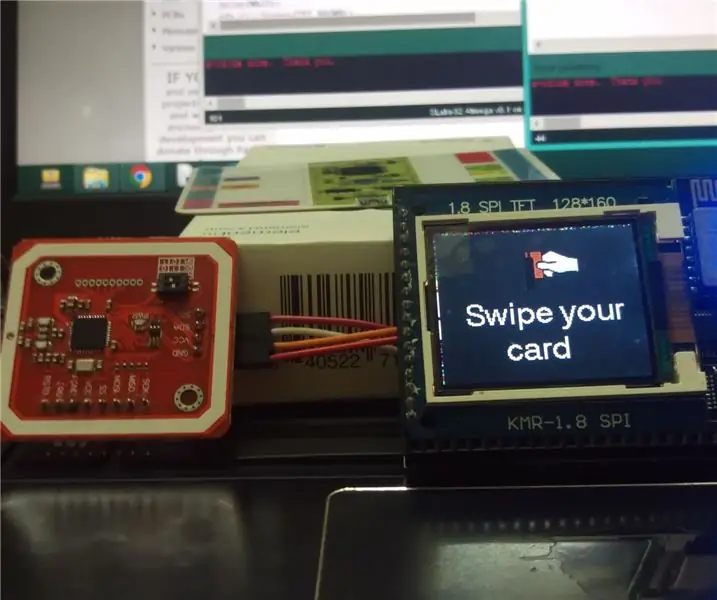
Tid din medarbejder ved hjælp af SLabs-32: I denne instruktive skal vi lave et nfc-baseret smart medarbejder ind/ud-styringssystem, der holder styr på dine medarbejderes arbejdstider.Vi får aktuelle oplysninger ved hjælp af NTP (Network Time Protocol) ) med Wi-Fi-modulet (Esp826
Kontrol ledt over hele verden ved hjælp af internet ved hjælp af Arduino: 4 trin

Kontrol ledt over hele verden ved hjælp af internet ved hjælp af Arduino: Hej, jeg er Rithik. Vi kommer til at lave en internetstyret LED ved hjælp af din telefon. Vi kommer til at bruge software som Arduino IDE og Blynk.Det er enkelt, og hvis det lykkedes dig, kan du styre så mange elektroniske komponenter, du ønskerTing We Need: Hardware:
Få tid fra internettet ved hjælp af ESP8266 - NTP -urprojekt med ESP8266 Nodemcu: 5 trin

Få tid fra internettet ved hjælp af ESP8266 | NTP -urprojekt med ESP8266 Nodemcu: I denne vejledning ser vi, hvordan du får tid til at bruge ESP8266/nodemcu med Arduino IDE. At få tid er især nyttigt i datalogning til at stemple dine aflæsninger. Hvis dit ESP8266 -projekt har adgang til internettet, kan du få tid ved hjælp af netværk T
